Temukan tutorial custom cursor windows 11 terbaru 2023 hanya di blog nyzezi.com.

Tutorial Custom Cursor Windows 11
Halo semua, apa kabar? Semoga baik-baik saja ya~. Pada kali ini Min Aezi akan membagikan tutorial custom cursor windows 11. Tahukah kamu bahwa cursor default di windows 11 bisa diubah? Yups, jika kamu bosan dengan cursor default, kamu dapat menambahkan cursor custom baru ke sistem lalu mengubah cursor yang kamu pakai selama ini. Ikuti langkah-langkah berikut untuk custom cursor windows 11!
1. Menambahkan Custom Cursor ke Sistem
Pertama, Download custom cursor.
Icon cursor memiliki ekstensi .ani. Kamu dapat mencari custom cursor berekstensi .ani tersebut di internet, dengan keyword seperti berikut:
Custom cursor .ani
Adapun mimin biasanya mengunduh custom cursor di situs web cursors-4u.com. Di sana terdapat banyak custom cursor yang bagus, imut dan keren.
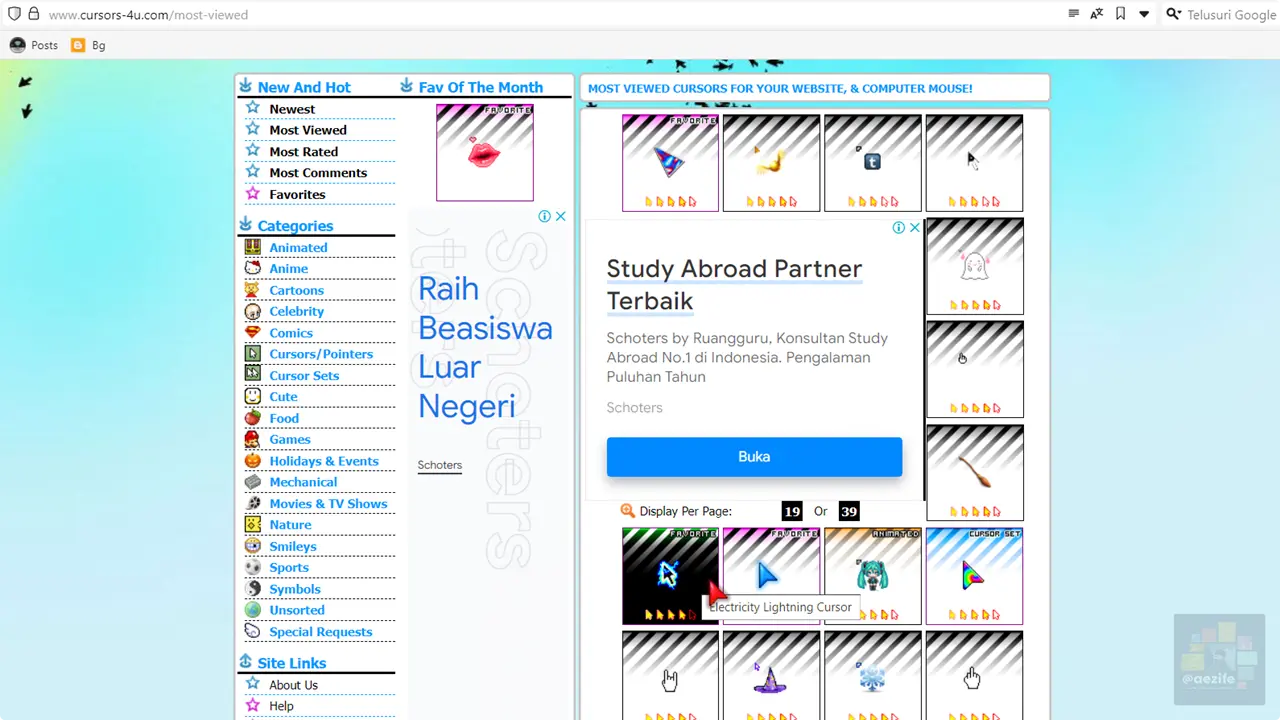
Kedua, Pindahkan custom cursor ke sistem.
Mimin sudah mengunduh beberapa custom cursor dan menyimpannya ke dalam sebuah folder.

Setelah custom cursor baru sudah kita siapkan, kita perlu menambahkannya ke folder sistem. Berikut caranya:
- Salin seluruh custom cursor baru yang ingin kamu tambahkan.
- Buka drive C > Windows > Cursors.
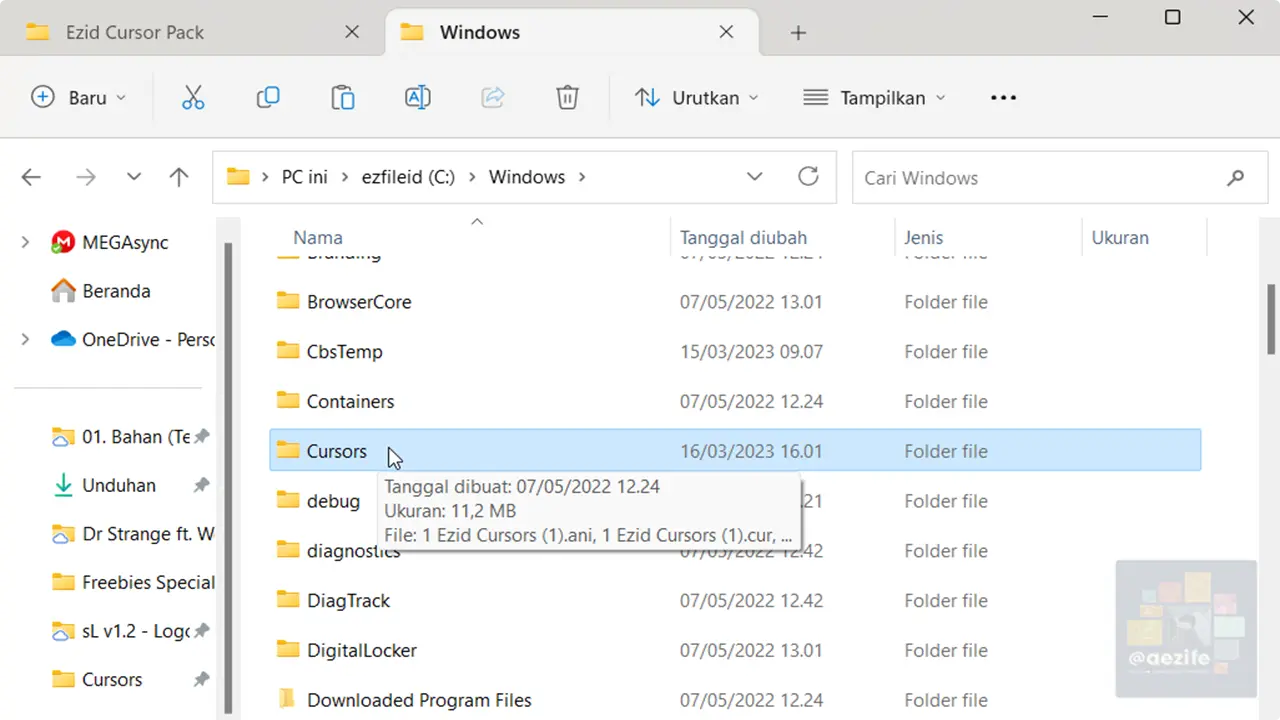
- Tempelkan semua custom cursor yang baru tadi.
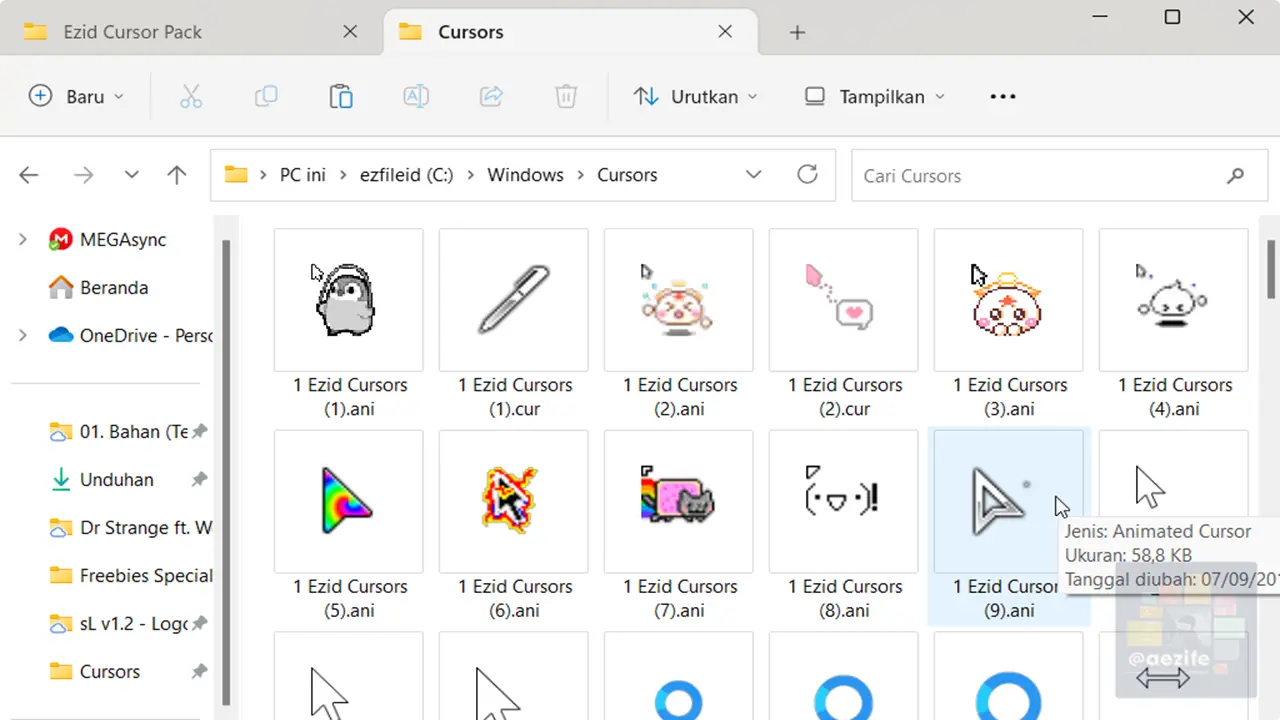
B. Mengcustom Cursor
Setelah custom cursor baru sudah kita tambahkan ke sistem, sekarang waktunya mengganti cursor default dengan custom cursor baru tersebut. Ikuti langkah-langkah berikut:
Pertama, Buka Pengaturan Icon Mouse.
Buka Pengaturan > Bluetooth dan perangkat > Pengaturan mouse tambahan.
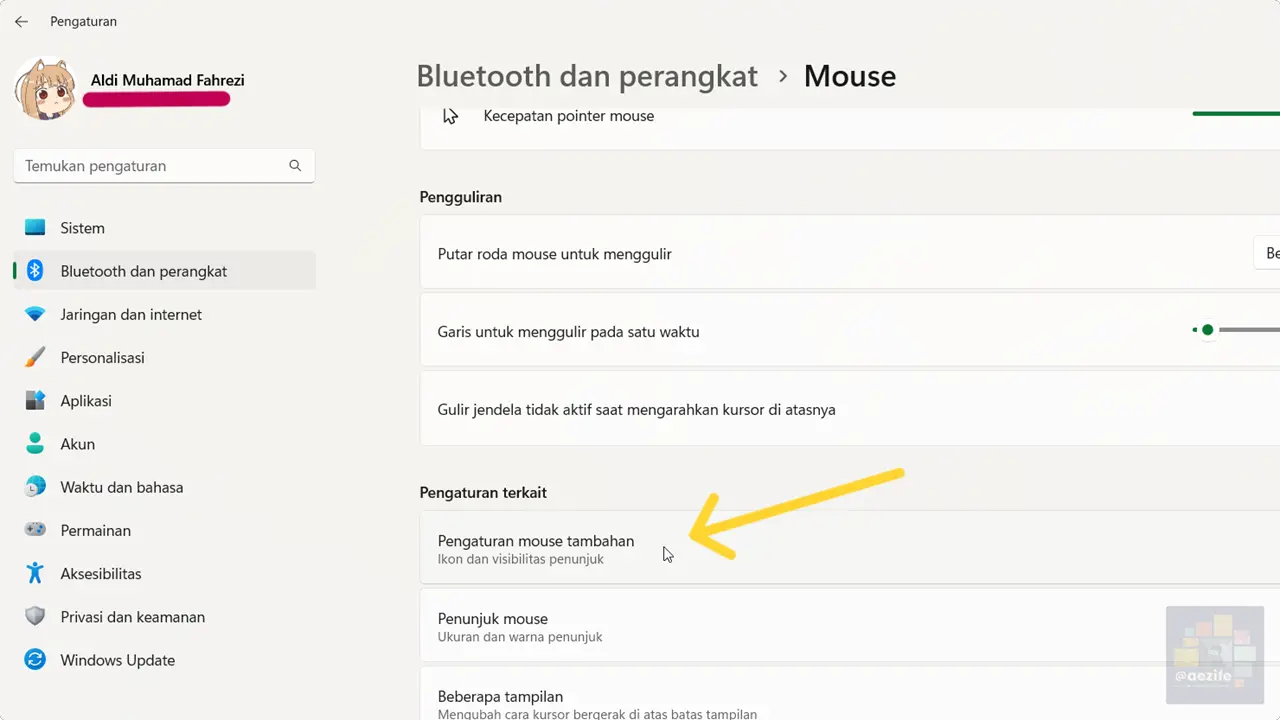
Setelah klik Pengaturan mouse tambahan, akan terbuka jendela baru bernama Properti Mouse. Silakan klik tab Pointers untuk mulai mengcustom cursor.
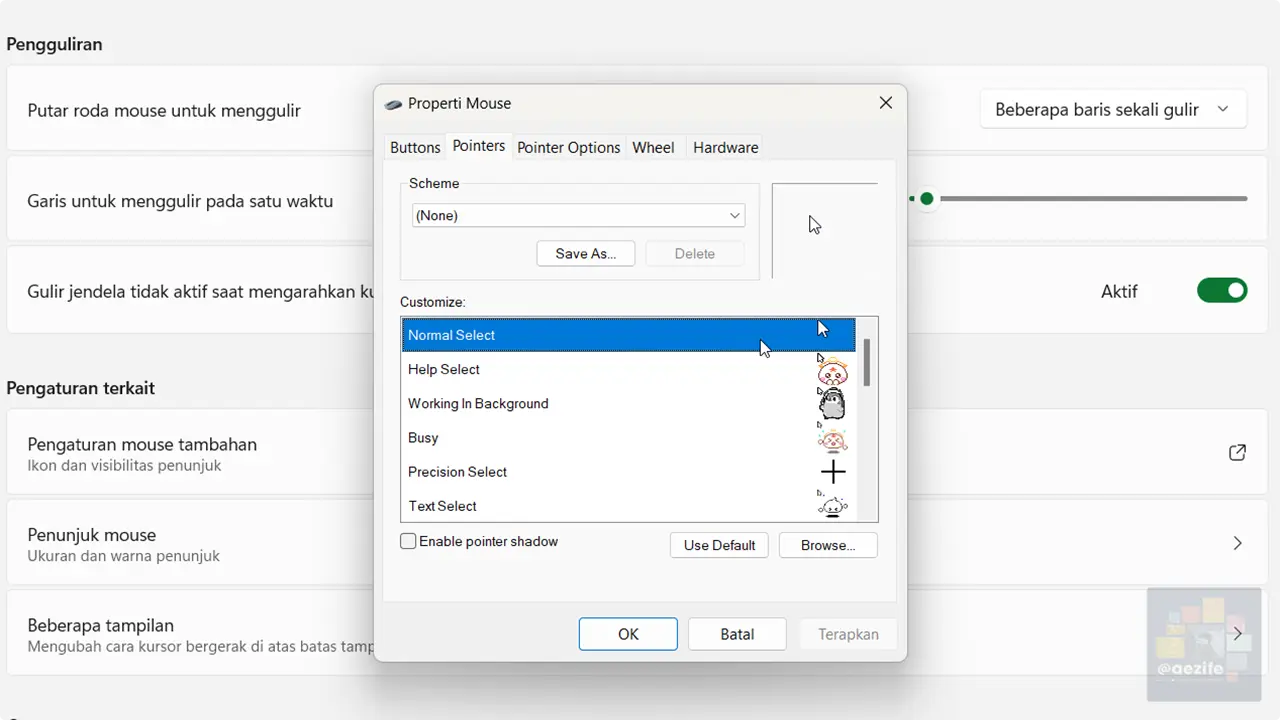
Kedua, Custom cursor.
Klik dua kali pada jenis cursor yang ingin kamu custom, lalu pilih custom cursor baru yang telah kita tambahkan.
Contoh:
Untuk mengcustom cursor utama, klik Normal Select dua kali lalu pilih custom cursor yang baru untuk menggantikan icon yang lama.
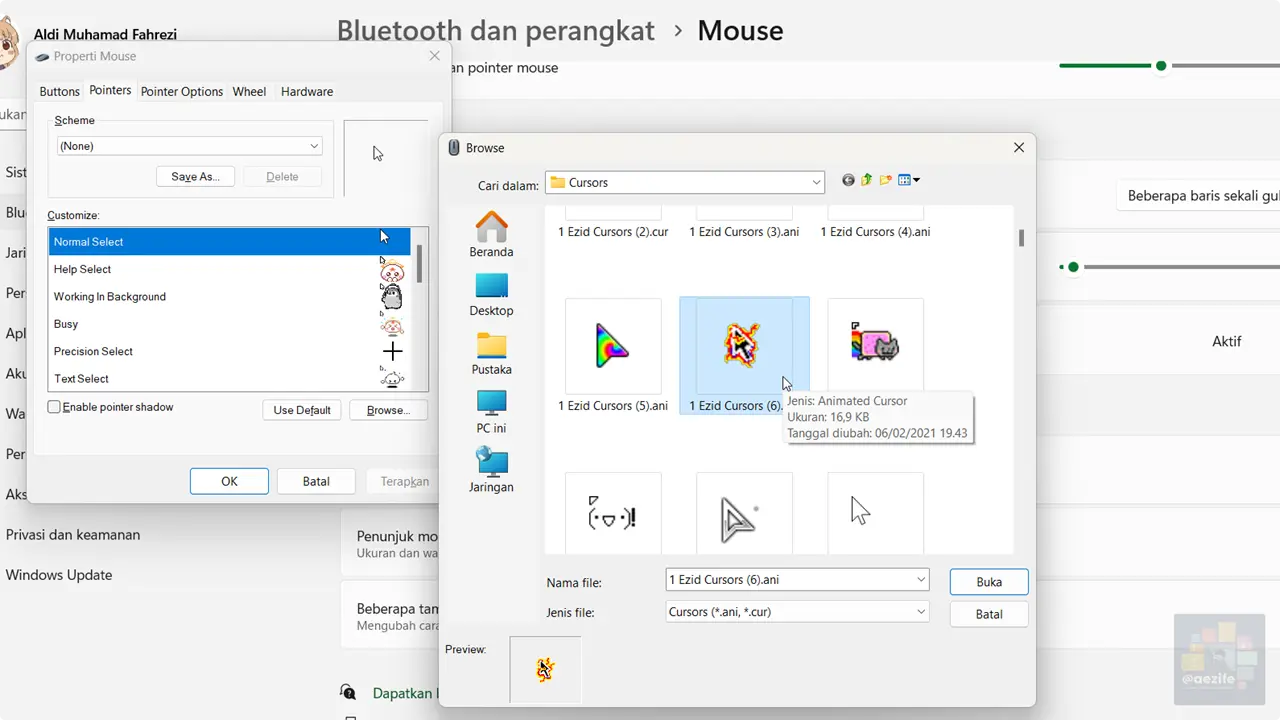
Jangan lupa klik Terapkan setelah mengcustom cursor tersebut, dan TADAAA ... icon cursor kamu telah berubah!

Penutup
Itulah tutorial custom cursor windows 11 terbaru 2023 versi Min Aezi. Jika kamu khawatir mengdownload custom cursor di internet karena takut ada virus atau semacamnya, cukup perhatikan saja ekstensi custom cursor yang kamu download dan jangan mematikan antivirus. INGAT, icon cursor memiliki ekstensi .ani! Harap berhati-hati jika custom cursor yang kamu download tidak berekstensi tersebut.
Penulis: Min Aezi (@aezife).